
Võimalus mängida mänge meie enda Android-nutitelefonist kõikjal on tähendanud olulist muutust meelelahutusmaailmas, positsioneerides end videomängude mängimiseks mõeldud seadmete hulka nagu mängukonsoolid ja arvutid. Ja praegu leiate laias valikus pealkirju ja žanre Mängi Store, mis pakub sulle kahtlemata hea elamuse ja võimaldab meelelahutuslikult aega veeta. See on midagi, mis aastaid tagasi oli mobiiltelefonide kvaliteedi tõttu mõeldamatu, kuid tänu suurele tehnoloogia arengule on need seadmed võimelised käivitage suurepärase kvaliteediga ja eraldusvõimega mänge.
Mobiiltelefonid pole aga spetsiaalselt seda tüüpi funktsioonide jaoks loodud ja nende potentsiaal selles mõttes on palju väiksem kui näiteks konsoolil, kuna see on loodud spetsiaalselt mängimiseks. Sama juhtub arvutitega, eriti mängude sektsioonis olevate arvutitega. Nendes on komponendid, mis võimaldab teil nautida palju paremat mängukogemust kui siis, kui teeksite seda mobiilis. Sel põhjusel räägime teile selles artiklis kuidas saate oma Windowsi arvutis Androidi mänge mängida, kui olete eriti huvitatud sellisest, mida te oma arvutist ei leia.
Androidi emulaatorid Windowsi jaoks
Üks viise, kuidas saate oma arvutis Androidi lemmikmänge nautida, on kasutada emulaatorid või simulatsioonikonsoolid. See on tarkvara, mis simuleerib teie arvutis Andoridi operatsioonisüsteemi, nii, et see käitub samamoodi nagu kasutaksite mobiiltelefoni, kuid arvutist. Seetõttu saate käitada kõiki Androidis saadaolevaid rakendusi ja mänge arvutist. Mis puutub Androidi, siis võite leida simulatsioonikonsoole teistele operatsioonisüsteemidele, nagu IOS või isegi Linux.
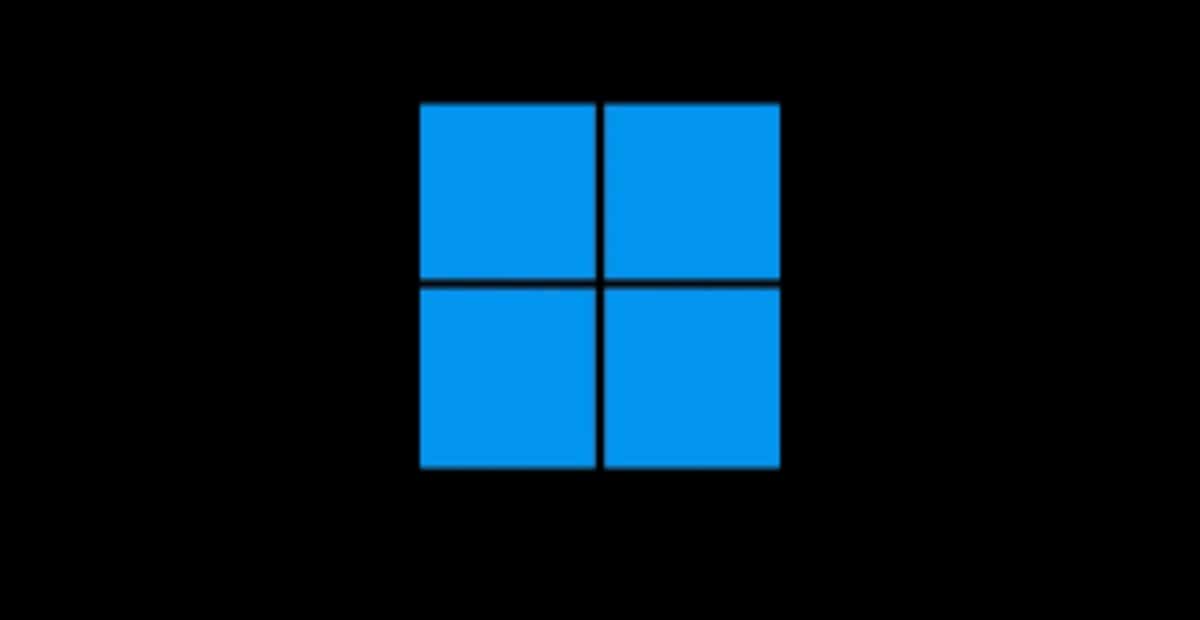
Kahtlemata on emulaatori kasutamine arvutis mängimiseks huvitav idee, kuna saate seda teha nautige mänge parema eraldusvõimega, suuremal ekraanil ja kindlasti palju kiirema laadimiskiirusega. Nende konsoolide negatiivne külg on see, et mõnikord on nende paigaldamine ja seadistamine mõnevõrra kallis.
Parimad Androidi emulaatorid Windowsi jaoks
Siin tutvustame erinevaid võimalusi, mida saate arvutis mobiilimängude mängimise alustamiseks kaaluda. Kõik nad on ohutud ja kvaliteetsed valikud millega saate oma mängukogemust parandada.
Bluestacks
Bluestacks See on kindlasti Androidi emulaator tuntuim ja kasutatud. Pärast paigaldamist, saate oma mobiiltelefonis rakendusi ja mänge väga lihtsalt käivitada, nagu kasutaksite oma nutitelefoni. Pakkumised a suurepärane ühilduvus rakendustega ja on ka huvitavaid funktsioone ja funktsioone mida te teistest sarnastest ei leia.
LDPlayer

See tarkvara võimaldab teil ka käivitage oma Androidi rakendused arvutisja on eriti keskendunud mäng, lootes erifunktsioonid selles valdkonnas nagu juhtelementide kohandamine ja jõudluse optimeerimine. Nii et kui otsite mängimiseks emulaatorit, võib see olla väga soovitatav valik. Lisaks saate käitage Androidi erinevaid versioone, isegi vanad.
NoxPlayer
NoxPlayer on mängusõprade poolt kasutatav üsna tuntud emulaator, kuna see pakub a suurepärane ühilduvus isegi Androidi vanemate versioonidega. Selle konfiguratsioonis saate valida versiooni, mida soovite simuleerida, ja hakata nautima mängu, mis teile kõige rohkem meeldib. Kas a suurepärane jõudlus ja teil ei ole voolavusprobleeme.
Emulaatori paigaldamine ja seadistamine
Kui olete valinud simulaatori, mis teie jaoks kõige paremini sobib, on järgmine samm selle paigaldamine ja konfigureerimine. See võib olla mõnevõrra kulukas, eriti kui te pole seda tüüpi tarkvara kasutama harjunud, kuid peate seda tegema ainult esimest korda ja see salvestatakse muudeks puhkudeks, kui te ei otsusta konfiguratsiooni muuta.
paigaldamine

Esimene asi, mida peame tegema, on sisestage ametlik leht emulaatorist, mida soovime kasutada, ja otsige allalaadimislinki tarkvara. Mis tahes tüüpi probleemide vältimiseks on oluline, et leht oleks ametlik.
Kui see on tehtud, jätkame Otsige üles allalaaditud fail ja käivitage see meie arvutis. Selleks võite küsida meilt kinnitust. Paljudes emulaatorites on a juhend sammudega et see töö oleks palju lihtsam.
konfiguratsioon
Kui käivitate emulaatori esimest korda, peate tarkvara konfigureerima. See sõltub sellest, millise valisite, kuigi enamikul juhtudel on see protsess sarnane. Nagu varemgi, on teil juhend, mis muudab selle palju lihtsamaks.
Kui olete juba emulaatoris, peate seda kasutama nii, nagu oleks see teie mobiiltelefoni Androidi operatsioonisüsteem, see tähendab, et peate sisestama oma Google'i konto et saaksite alla laadida ja juurde pääseda kõikidele rakendustele ja mängudele.
mängu installimine
Kui simulaator on konfigureeritud, peame seda tegema laadige mängud alla nii, nagu teeksime oma mobiiltelefonist. See tähendab, et sa pead sisenege Play poodi, otsige soovitud mäng ja klõpsake nuppu «paigaldama"

Kohandage juhtnuppe
Kui hakkate mängu mängima, Teil on võimalus mängukogemuse maksimeerimiseks juhtnuppe muuta.. See on kahtlemata suur eelis, kuna saate määrake mis tahes klahvile juhtnuppe ja teeb mängimise palju lihtsamaks kui mobiilis.
Arvutis mängimise eelised
Siin tutvustame mõningaid arvutis mobiilimängude mängimise peamisi eeliseid, kuigi ilmselt teate paljusid neist.
- Suurem ekraan.
- Parem eraldusvõime ekraan ja detailne ja kvaliteetne graafika.
- Suurem töötlemisvõimsus; Parem jõudlus ja lühem laadimisaeg.
- võimalust kohandada juhtnuppe mängu hõlbustamiseks hiire ja klaviatuuriga.
- Kaasahaaravam kogemus, millel on mobiilimängudega võrreldes eelised ja võimalused.
- Mugavus ja eelistused teiste rakenduste samaaegseks käsitlemiseks.